Som all annen programvare, oppdateres Windows-operativsystemet til nye versjoner. Og mens overgangene opprettholder programkompatibilitet under direkte oppgraderinger, begynner ting å bli mer uklare på tvers av flere versjoner.
Programmer og spill som fungerte perfekt på din Windows XP-PC, kjører ikke lenger på Windows 11, til tross for at maskinvaren faktisk er kraftigere. Noen programmer kan starte, men har visuelle problemer, viser rare farger eller feil.
Innholdsfortegnelse
Heldigvis trenger du ikke å nedgradere datamaskinen helt tilbake til steinalderen bare for å spille et gammelt spill på den. Takket være en Windows-funksjon kalt “kompatibilitetsmodus”, kan du kjøre det aktuelle programmet med eldre innstillinger, som matcher ytelsen til en tidligere versjon av Windows. La oss finne ut hvordan.

Hva er kompatibilitetsmodus?
Grunnen til at gamle programmer ikke fungerer i nyere versjoner av Windows, er at den underliggende arkitekturen har endret seg. Moderne operativsystemer administrerer minnet annerledes, gjengir flere farger og kan til og med ha endret I/O-koden.
For å aktivere eldre programvare for å kjøre på disse versjonene, introduserte Microsoft kompatibilitetsmodus. Ved å bruke dette er det mulig å etterligne miljøet fra en eldre versjon av Windows, slik at eldre programmer kan fungere normalt.
Husk imidlertid at denne funksjonen ikke er en perfekt gjenskaping av eldre versjoner, men en nær tilnærming. Det er absolutt mulig at du ikke får noen programmer som ikke fungerer riktig selv i kompatibilitetsmodus, selv om slike tilfeller er sjeldne.
Kjøre et program i kompatibilitetsmodus i Windows 11/10
Kompatibilitetsmodusfunksjonen er identisk i både Windows 10 og 11. Det eneste som skiller seg i Windows 11 er det nye utseendet til høyreklikkmenyen. Bortsett fra det vil disse instruksjonene tillate deg å bruke kompatibilitetsmodus på programmet du ønsker i begge versjoner av Windows.
- For å aktivere kompatibilitetsmodus for et program, høyreklikk på dets kjørbare og velg Egenskaper.
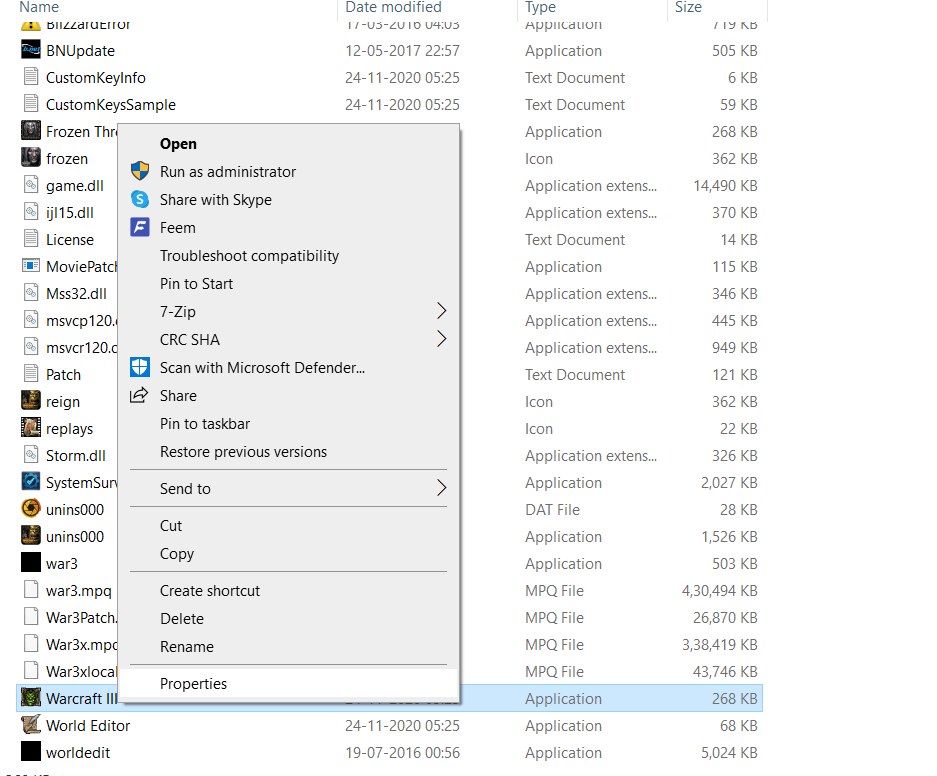
- I Windows 11 vil denne rullegardinmenyen se litt annerledes ut, men den har fortsatt et Egenskaper alternativ som du kan velge.
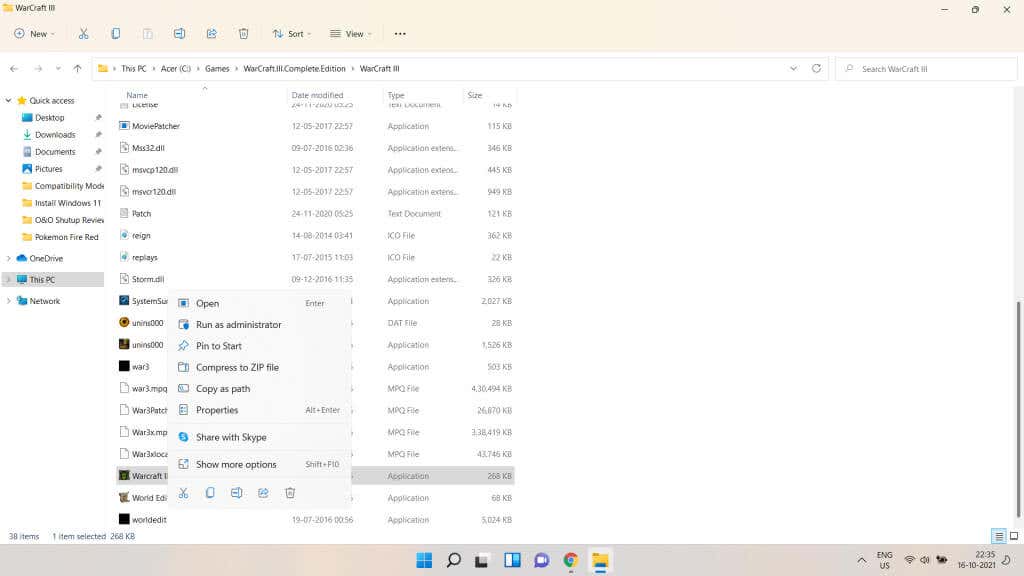
- Egenskapsvinduet åpnes og viser informasjon om programmet, sammen med diverse andre faner med egne innstillinger. Bytt til Kompatibilitet -fanen.
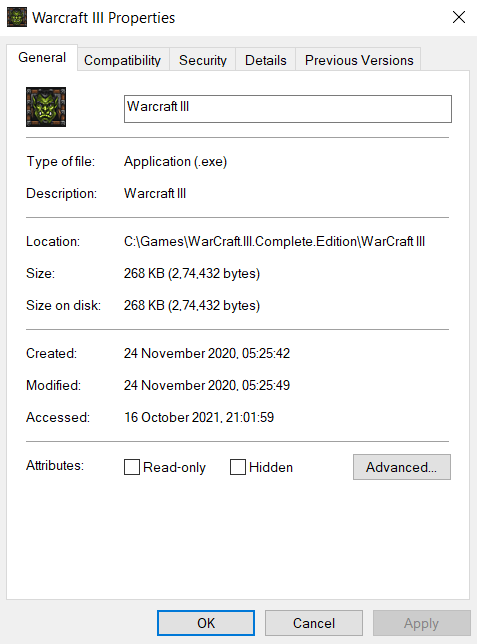
- Nå i denne fanen får du to alternativer. Du kan enten Kjør kompatibilitetsfeilsøkingeneller still inn modusen manuelt. Du må sannsynligvis gå med den manuelle ruten, men det skader ikke å prøve feilsøkingsprogrammet først.

Med programkompatibilitetsfeilsøkeren
- Når Programkompatibilitetsfeilsøkeren åpnes, får du igjen to alternativer. Du kan Prøv anbefalte innstillinger eller Feilsøkingsprogram. Hvis det første alternativet ikke kjører programmet riktig for deg, velg det andre for å faktisk diagnostisere problemene.
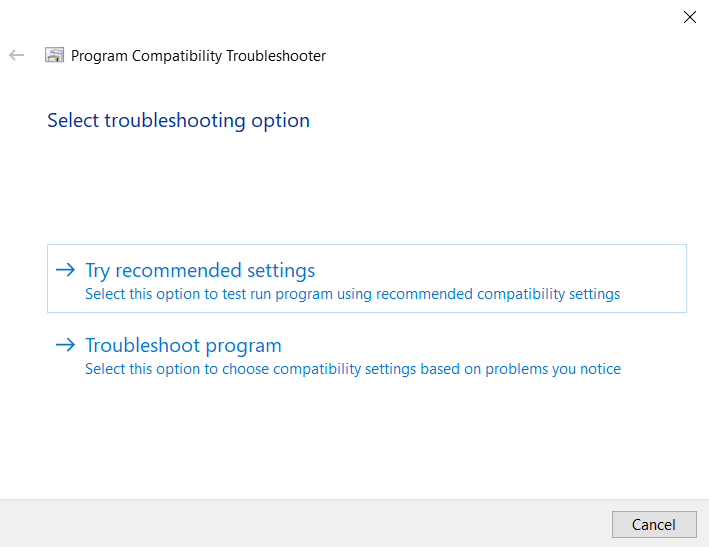
- Feilsøkeren vil nå be deg om å velge problemene du står overfor når du kjører applikasjonen. Basert på denne informasjonen vil Windows velge passende kompatibilitetsinnstillinger for deg.
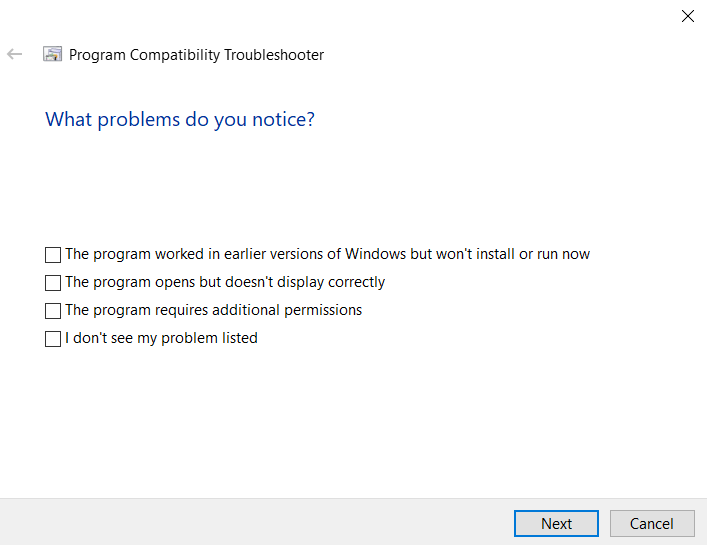
- >
- Du kan teste de nye innstillingene før du faktisk bruker dem på programmet med Test programmet… -knappen. Etter å ha avsluttet programmet, velg Neste.
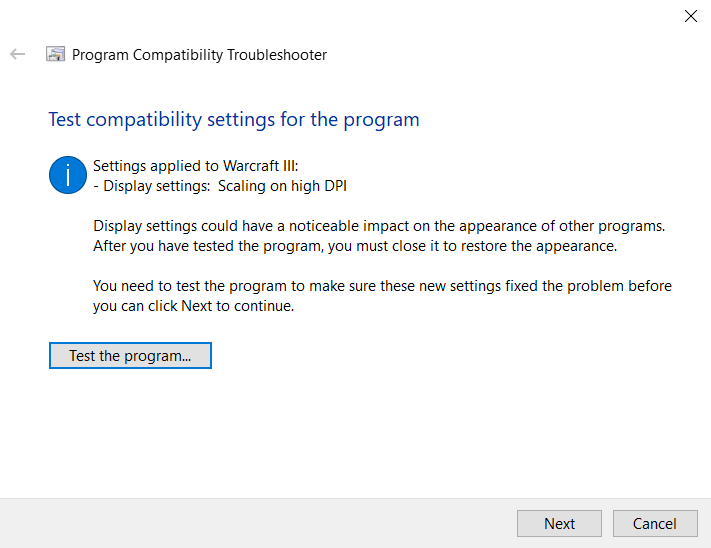
Hvis programmet fungerte riktig, velg Ja, disse innstillingene for dette programmet. Ellers kan du velge Nei, prøv igjen med andre innstillinger for å prøve å kjøre programmet med andre innstillinger. Bare trykk Avbryt hvis du vil lukke feilsøkingsprogrammet uten å lagre innstillingene.

Angi manuelt
- Å stille inn kompatibilitetsmodus manuelt er faktisk mindre kjedelig enn å bruke feilsøkingsprogrammet. Aktiver avmerkingsboksen Kjør dette programmet i kompatibilitetsmodus for og velg riktig operativsystem fra listen. Hvis du ikke vet hvilken versjon av Windows som kan kjøre programmet riktig, kan du jobbe deg bakover fra Windows 8 og helt ned til Windows 95.
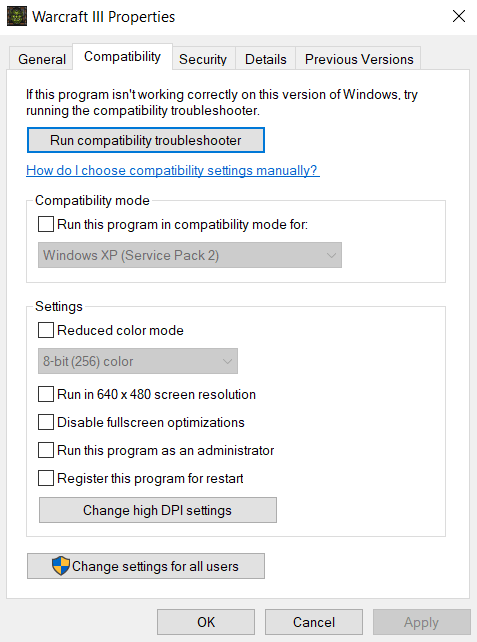
- Det handler bare om det. Du kan aktivere ting som Redusert fargemodus eller Endre innstillinger for høy DPI hvis du har problemer med farger eller skrifttyper. Bruk etter hver endring og test programmet for å se hva som fungerer.

Vanligvis vil du kunne få et hvilket som helst gammelt program til å kjøre med en av kompatibilitetsmodusene. I tilfelle det fortsatt ikke fungerer, kan problemet ligge i mangelen på riktig DirectX-versjon eller en manglende DLL.
Kan du kjøre gamle programmer med kompatibilitetsmodus i Windows 11/10?
Både Windows 10 og 11 gir deg muligheten til å angi en kompatibilitetsmodus for hvert enkelt program. På denne måten kan du kjøre programmer som var ment for eldre versjoner av Windows, ganske enkelt ved å velge riktig modus fra en liste.
Kompatibilitetsmodus kan også brukes til å bruke eldre fargealternativer eller senke DPI-innstillingene, i tilfelle du kan kjøre programmet, men får visuelle artefakter. Dette er spesielt nyttig for å spille gamle videospill på et moderne system.
Svært sjelden er det ikke nok å endre kompatibilitetsmodus for å kjøre et eldre program. Dette er fordi funksjonen ikke er en perfekt gjenskaping av eldre operativsystemer, og noen ting som driverne kan fortsatt være annerledes. Når dette skjer, prøv å se på systemkravene til den aktuelle programvaren og installer eventuelle manglende komponenter før du prøver igjen.